【2022】iPhoneの初期化と復元方法ーPhoneRescue for iOS
「PhoneRescue for iOS」のホームページ:https://bit.ly/3QPaYGr
PhoneRescue for iOSは新バージョン4.2.0に更新した|いつくかの既知のバグを修正した|iOSデバイスからリカバリー機能を最適化した。
iOSアップデートに不具合が出たり、アプリ動作が重かったり、中古のiPhoneを売ったりするなどの場合に、iPhoneを初期化して問題を解決することができます。それでは、どのようにiPhoneを初期化できますか?初期化してからデータも復元して取り戻したいなら、どうすれいいですか?
次はiPhoneの初期化とデータの復元方法をまとめてご説明します。
Part 2:iPhoneを初期化する方法
Part 3:初期化したiPhoneのデータを復元する方法
データを紛失したくないなら、初期化する前に、ぜひiTunesやiCloudを利用してバックアップしてください。
Step 1: iPhoneで「設定」>「一般」>「リセット」の順でタップします。
Step 2: 「すべてのコンテンツと設定を消去」を選択します。
Step 3: 確認画面で「iPhoneを消去」を選択してiPhoneの初期化が開始されます。
iPhoneの初期化が完了すると、初期設定画面が表示され、画面の指示に従って操作してください。
実は、専用ツールとしてのPhoneRescue for iOSを利用すると、iTunes/iCloudバックアップから個別のデータだけを復元可能で、写真、連絡先、メッセージなど必要なデータのみを復元することができます。
PhoneRescueについて:https://bit.ly/3QPaYGr
PhoneRescueでiPhoneデータを復元する手順
Step 1: iPhoneをUSBケーブルでパソコンに接続して「iTunesバックアップからリカバリー」または「iCloudからリカバリー」モードに入ります。
Step 2: 復元したいデータのあるバックアップを選択します。
Step 3: 復元したいデータの種類を選択してから「OK」をクリックします。
Step 4: 復元可能のデータが表示されて必要なデータを選択し、右下の「デバイスへ」&「PCへ」ボタンをクリックして復元します。
また、もし初期化する前にバックアップしたことがないなら、PhoneRescue for iOSの「iOSデバイスからリカバリー」機能を利用して直接iPhoneにデータを復元することもできます。このソフトは無料版(復元不可)も備えて、まずは無料版をダウンロードしてデータ復旧ができるかを確認してみましょう。
無料体験:https://bit.ly/3QPaYGr
https://www.imobie.jp/support/recover-iphone-sms-to-pc.htm
iPhoneの連絡先や電話帳が消えた時の原因と復元方法
https://www.imobie.jp/support/iphone-contacts-gone.htm
iPhoneの動画を復元できるアプリ10選
https://www.imobie.jp/support/recover-deleted-videos-from-iphone.htm
iMobie公式サイト:https://bit.ly/3wcLGKo
公式Twitter(ツイッター):hhttps://twitter.com/iMobie_jp
公式YouTubeチャンネル:https://www.youtube.com/c/imobiejapan
次はiPhoneの初期化とデータの復元方法をまとめてご説明します。
- 目録
Part 2:iPhoneを初期化する方法
Part 3:初期化したiPhoneのデータを復元する方法
- Part 1:iPhoneの初期化について
データを紛失したくないなら、初期化する前に、ぜひiTunesやiCloudを利用してバックアップしてください。
- Part 2:iPhoneを初期化する方法
Step 1: iPhoneで「設定」>「一般」>「リセット」の順でタップします。
Step 2: 「すべてのコンテンツと設定を消去」を選択します。
Step 3: 確認画面で「iPhoneを消去」を選択してiPhoneの初期化が開始されます。
iPhoneの初期化が完了すると、初期設定画面が表示され、画面の指示に従って操作してください。
- Part 3:初期化したiPhoneのデータを復元する方法
実は、専用ツールとしてのPhoneRescue for iOSを利用すると、iTunes/iCloudバックアップから個別のデータだけを復元可能で、写真、連絡先、メッセージなど必要なデータのみを復元することができます。
PhoneRescueについて:https://bit.ly/3QPaYGr
PhoneRescueでiPhoneデータを復元する手順
Step 1: iPhoneをUSBケーブルでパソコンに接続して「iTunesバックアップからリカバリー」または「iCloudからリカバリー」モードに入ります。
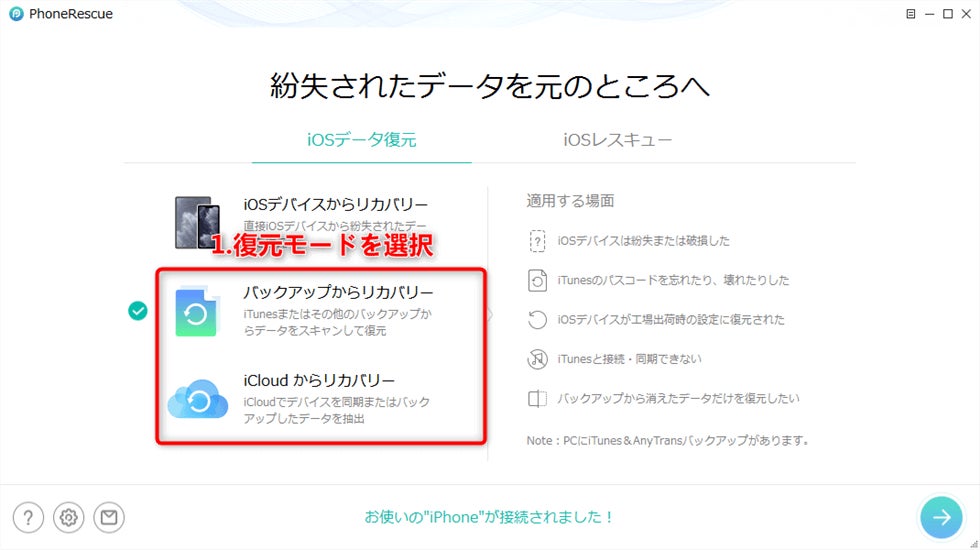
Step 2: 復元したいデータのあるバックアップを選択します。
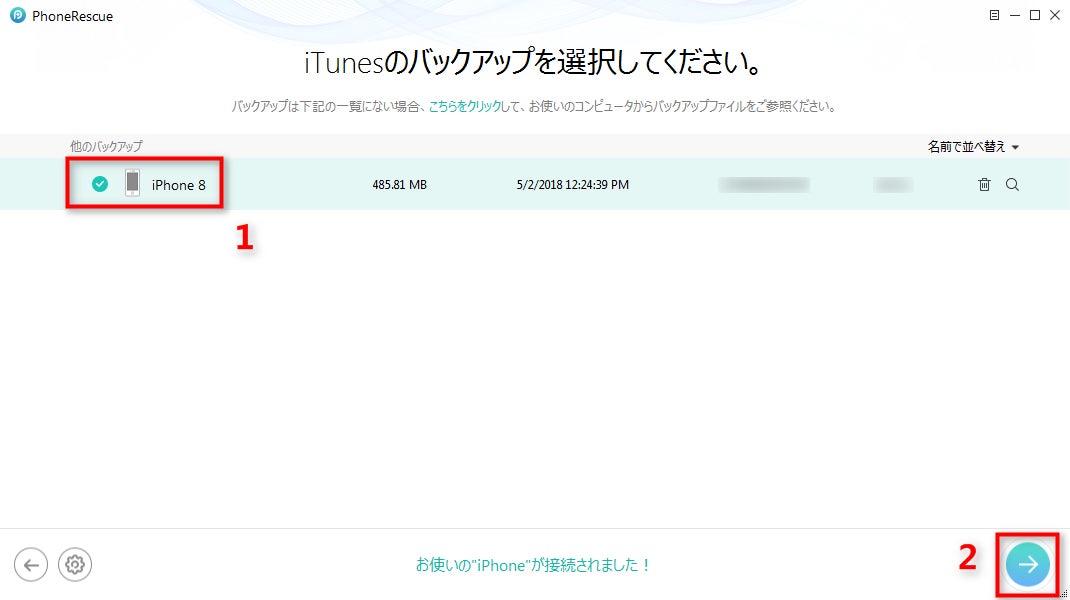
Step 3: 復元したいデータの種類を選択してから「OK」をクリックします。
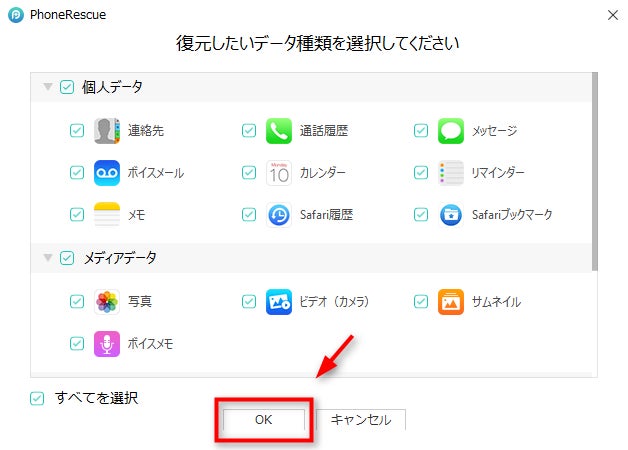
Step 4: 復元可能のデータが表示されて必要なデータを選択し、右下の「デバイスへ」&「PCへ」ボタンをクリックして復元します。
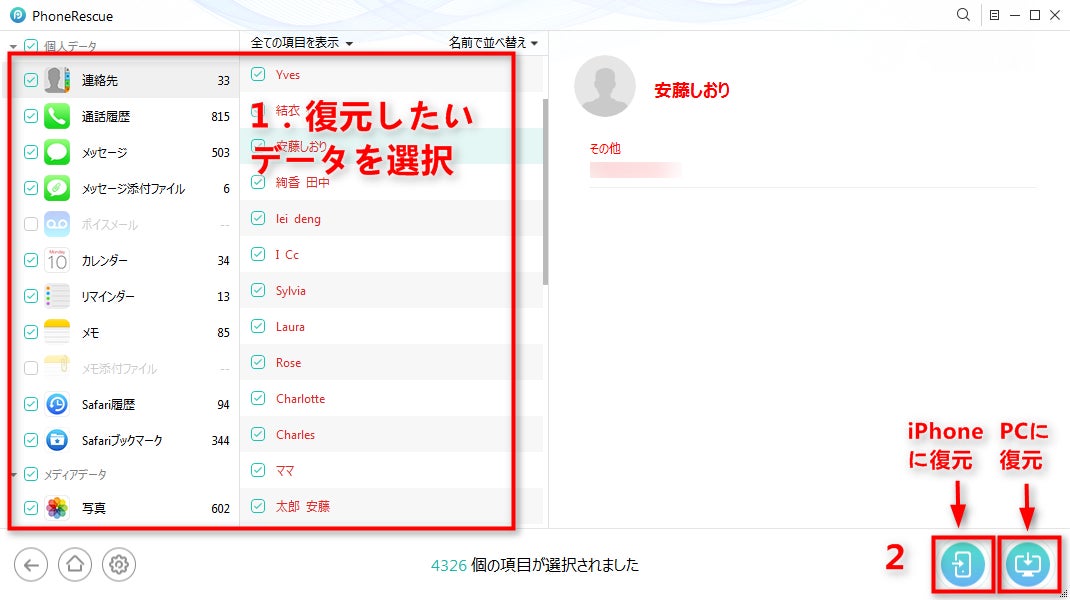
また、もし初期化する前にバックアップしたことがないなら、PhoneRescue for iOSの「iOSデバイスからリカバリー」機能を利用して直接iPhoneにデータを復元することもできます。このソフトは無料版(復元不可)も備えて、まずは無料版をダウンロードしてデータ復旧ができるかを確認してみましょう。
無料体験:https://bit.ly/3QPaYGr
- 関連記事
https://www.imobie.jp/support/recover-iphone-sms-to-pc.htm
iPhoneの連絡先や電話帳が消えた時の原因と復元方法
https://www.imobie.jp/support/iphone-contacts-gone.htm
iPhoneの動画を復元できるアプリ10選
https://www.imobie.jp/support/recover-deleted-videos-from-iphone.htm
- 【iMobie(アイ・モビー)社について】
iMobie公式サイト:https://bit.ly/3wcLGKo
公式Twitter(ツイッター):hhttps://twitter.com/iMobie_jp
公式YouTubeチャンネル:https://www.youtube.com/c/imobiejapan
すべての画像
- 種類
- 商品サービス
- ビジネスカテゴリ
- パソコンソフトウェアネットサービス
- キーワード
- iphone 初期化 復元
- ダウンロード
